美图秀秀智能绘色在哪?想要给图片处理颜色,但是本人又不会处理,该怎么办呢?下面我们就来看看美图秀秀一键上色的教程,需要的朋友可以参考下
美图秀秀是一款免费的图片处理软件,该软件操作简单,智能化强,在进行图片制作时,无须拥有专业的技术知识就能够制作出具有大师级的图片效果,下面我们就来使用该软件看看如何对图片进行智能绘色,其效果如图所示。
- 软件名称:
- 美图秀秀PC版美图大师 v6.5.0.1 中文最新免费版 32/64位
- 软件大小:
- 312MB
- 更新时间:
- 2021-07-20立即下载

1、打开美图秀秀这款软件,进入美图秀秀的操作界面,如图所示:

2、在该界面内找到打开选项,如图所示:
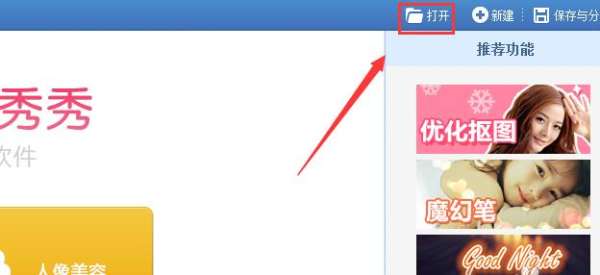
3、点击打开选项后,弹出打开一张图片对话框,如图所示:
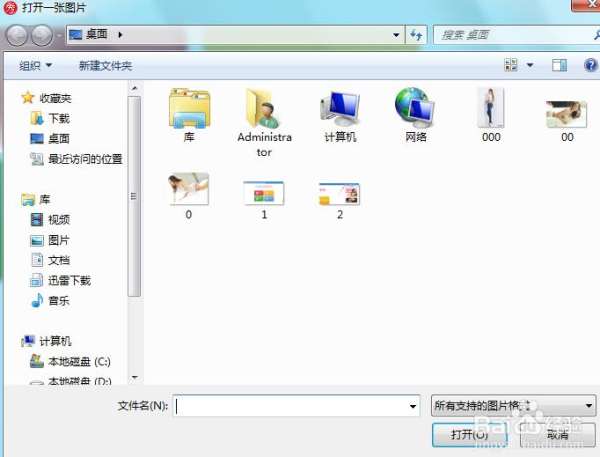
4、在该对话框内找到我们需要编辑的图片,点击打开进入图片编辑操作界面如图所示:
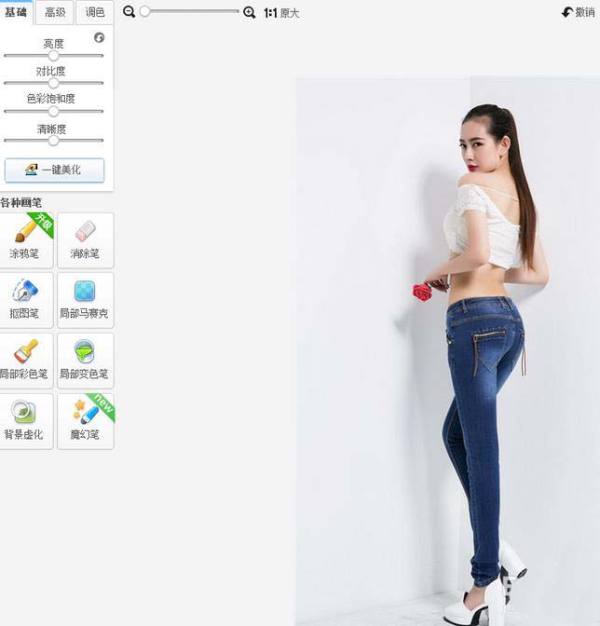
5、在该界面内找到基础选项,如图所示:

6、点击基础选项,在其内找到智能绘色选项,如图所示:

7、点击智能绘色选项,我们的图片自动添加该效果,最后效果如图所示:

相关推荐:
以上就是美图秀秀智能绘色在哪? 美图秀秀一键上色的教程的详细内容,更多请关注0133技术站其它相关文章!








